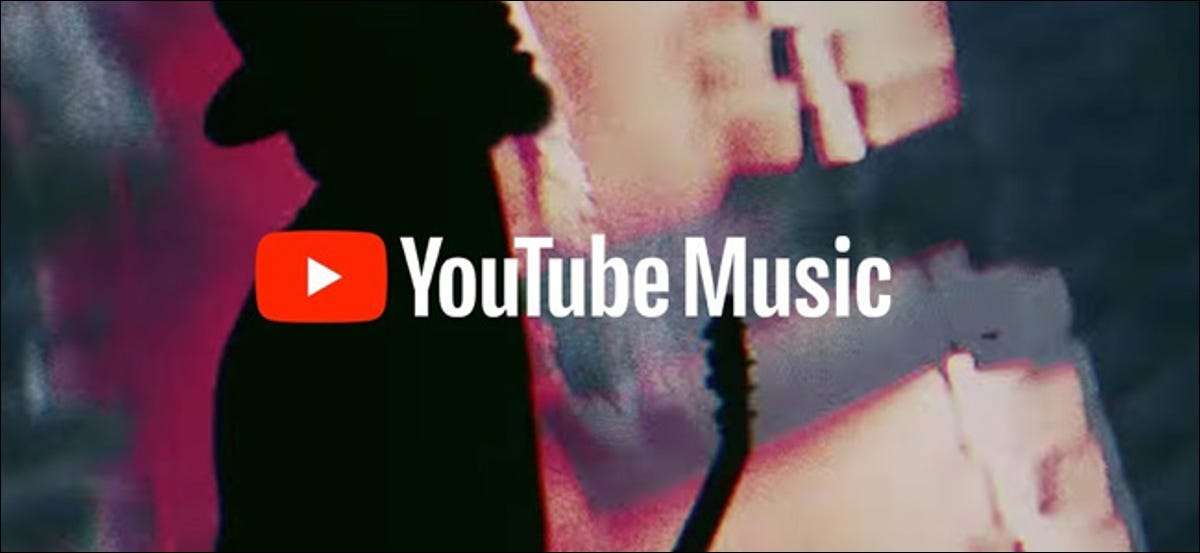
Мы часто ссылаемся на ссылки на новую музыку, мы обнаруживаем с друзьями. Но общие ссылки являются громоздкими, и если получатель не открывается немедленно, текст может легко заблудиться в перемешивании. К счастью, если вы подписчик музыки YouTube, есть совместные плейлисты.
На музыке YouTube у вас есть возможность сотрудничать в списке воспроизведения и позволить другим пользователям добавлять треки на это - похожие на то, как вы можете Редактировать Google Doc вместе. Чтобы начать работу, убедитесь, что у вас есть последняя версия музыки YouTube, установленная на вашем iPhone С артикул , или Android-устройство Отказ
Откройте музыку YouTube и посетите вкладку «Библиотека», нажав кнопку в правом нижнем углу.

Выберите «Плейлисты» и создайте новый плейлист с опцией «новый плейлист».
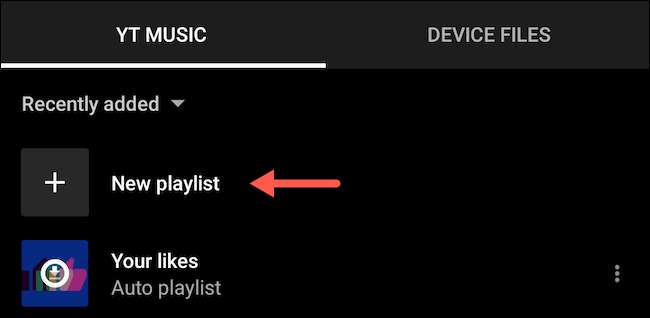
Введите заголовок и установите настройку «Конфиденциальность» списка воспроизведения либо «публично», либо «нельзя». Выбор «общественности» означает, что кто-либо может посмотреть на него и получить доступ к вам на музыку YouTube. «Нестандартно» ограничивает его видимость только людям, имеющим прямую связь. Нажмите «Создать», чтобы сохранить свой новый плейлист.
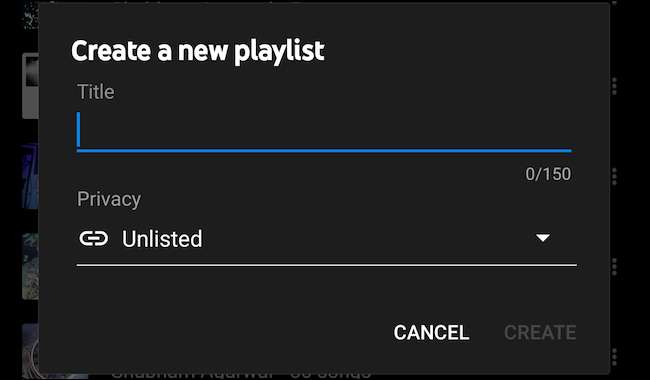
В обновленном списке нажмите значок меню из трехточек справа от нового списка воспроизведения, а затем выберите «Редактировать плейлист».
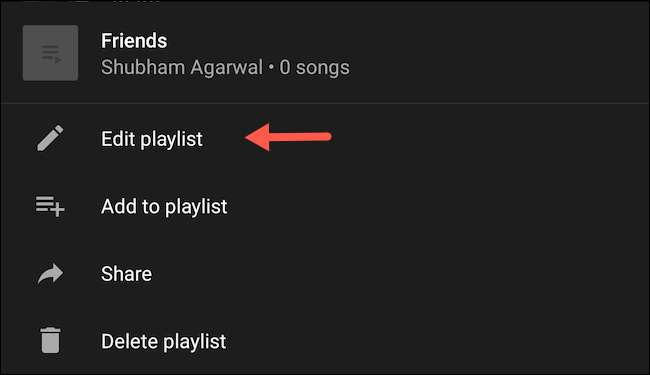
Нажмите «Сотрудничество».
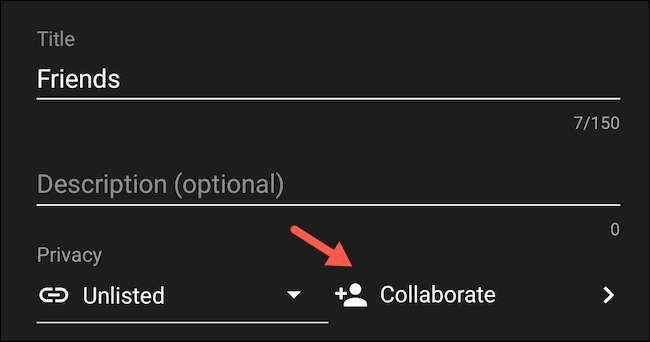
На следующем экране включите «Collaborators могут добавлять песен и видео».
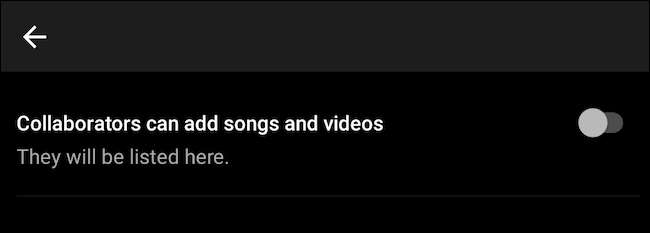
Под этим переключением новая ссылка должна быть доступна сейчас. Чтобы пригласить кого-то в качестве коллаборатора, поделитесь этим URL с ними.
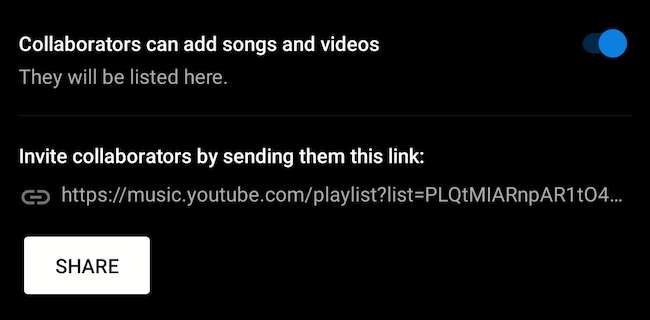
Когда они открывают ссылку, они автоматически станут участником и будут иметь разрешение на добавлять песни к ней, как любой другой обычный плейлист.
Вы можете добавить сотрудники в свои существующие плейлисты из трехточечного меню каждого элемента и GT; Редактировать меню плейлиста. По умолчанию все ваши плейлисты являются частными. Вам придется редактировать его раскрывающуюся конфиденциальность, которое находится рядом с кнопкой «Сотрудничество».
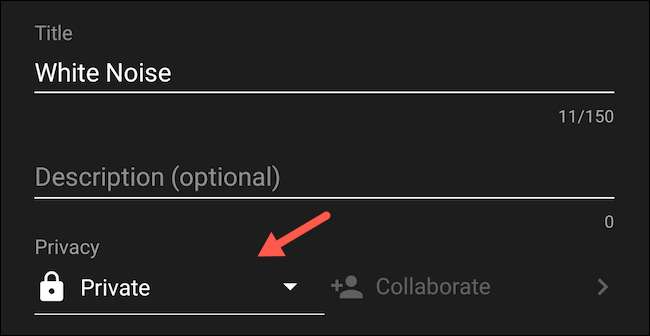
Эти настройки доступны на Сайт музыки YouTube, тоже. Шаги во многом остаются одинаковыми. Там посетите раздел «Библиотека», щелкните трехточечный меню Playlist, затем выберите «Редактировать список воспроизведения».
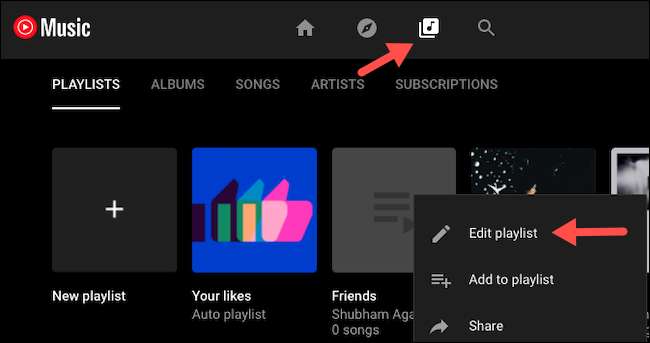
Под вкладкой «Сотрудник» выключатель на «Сотрудники могут добавлять песни и видео в этот плейлист». Нажмите «Готово», чтобы сохранить изменения.
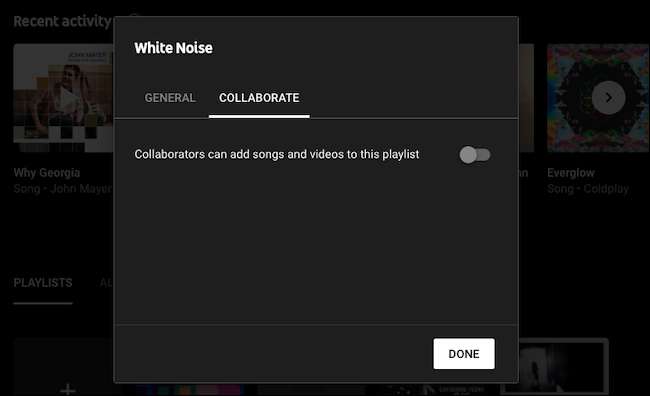
Если вы не подписчик музыки YouTube, совместные плейлисты также доступны на Осторожность Отказ
СВЯЗАННЫЕ С: Как управлять совместными плейлистами в Spotify







